【Windows版の場合】
運用管理サーバをインストールしたコンピュータにAdministratorユーザでログオンします。
注意
“Administrator”ユーザのユーザ名を変更している場合は、“Systemwalker Centric Manager 導入手引書”の“Administratorユーザ(ビルトインアカウント)についての注意事項【Windows版】”を参照してください。
ObjectDirector上で動作しているアプリケーションが存在する場合は、そのアプリケーションを終了させます。
スタートメニューから[プログラム]-[Systemwalker Centric Manager]-[ツール]-[運用環境の保守]を選択します。
[処理の選択]画面で[実施する処理]として[運用環境の構築]を選択します。
[各種データベース作成情報の入力]画面の[設定の対象]で作成するデータベースを選択し、データベースごとに必要な情報を入力後、[次へ]ボタンをクリックします。
[ネーミングサーバの選択]画面が表示されるので、[ローカルサーバ]を選択します。
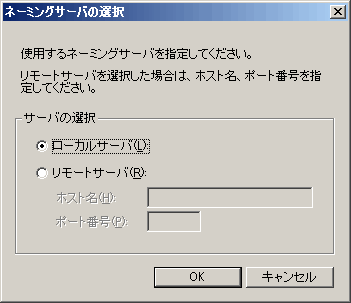
[ObjectDirector環境再作成の確認]画面が表示されます。
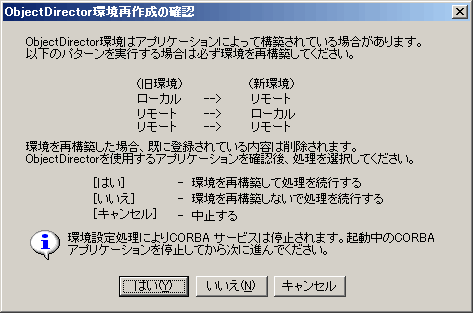
ここでは、「ローカル→ローカル」のパターンとなるため、[いいえ]ボタン(再構築しない)をクリックします。
運用管理サーバ用のObjectDirector環境が既存のInterstage環境に自動的に追加登録されます。
【UNIX版の場合】
運用管理サーバをインストールしたシステムにスーパーユーザとしてログインします。
システムパラメタのチューニングを行います。
Interstageが動作するために必要なシステムパラメタの再設定をします。
Systemwalker Centric Managerは環境作成時に、ObjectDirectorの動作環境ファイルを自動で修正します。このため、システムパラメタのチューニングが必要です。
修正する内容は、configファイルの以下のパラメタで、各値が自動で加算されます。
ファイル名:/etc/opt/FJSVfwbs/etc/setup/OD/odconfig_SE
max_IIOP_resp_con 76 を加算 max_IIOP_init_con 52 を加算 max_processes 42 を加算 period_receive_timeout 48 を加算 max_exec_instance 512 を加算
ファイル名:/etc/opt/FJSVfwbs/etc/setup/OD/odconfig_EE
max_IIOP_resp_con 252 を加算 max_IIOP_init_con 52 を加算 max_processes 100 を加算 period_receive_timeout 48 を加算 max_exec_instance 512 を加算 max_IIOP_resp_requests 132 を加算
ファイル名:/etc/opt/FJSVfwbs/etc/setup/OD/odconfig_GEE
max_IIOP_resp_con 252 を加算 max_IIOP_init_con 52 を加算 max_processes 100 を加算 period_receive_timeout 48 を加算 max_exec_instance 512 を加算 max_IIOP_resp_requests 132 を加算
ファイル名:/etc/opt/FJSVfwbs/etc/setup/OD/odconfig_SE
max_IIOP_resp_con 76 を加算 max_IIOP_init_con 52 を加算 max_processes 42 を加算 period_receive_timeout 48 を加算 max_exec_instance 512 を加算
ファイル名:/etc/opt/FJSVfwbs/etc/setup/OD/odconfig_EE
max_IIOP_resp_con 252 を加算 max_IIOP_init_con 52 を加算 max_processes 100 を加算 period_receive_timeout 48 を加算 max_exec_instance 512 を加算 max_IIOP_resp_requests 132 を加算
ファイル名:/etc/opt/FJSVfwbs/etc/setup/OD/odconfig_EE
max_IIOP_resp_con 252 を加算 max_IIOP_init_con 52 を加算 max_processes 100 を加算 period_receive_timeout 48 を加算 max_exec_instance 512 を加算 max_IIOP_resp_requests 132 を加算
この修正後の動作環境ファイルの各設定値からシステムパラメタのチューニング値を計算して、Systemwalker Centric Managerが必要とするシステムパラメタの設定を行ってください。Systemwalker Centric Managerが使用するシステムパラメタの内容については、“Systemwalker Centric Manager 導入手引書”で、“運用管理サーバの環境構築”の“システムパラメタのチューニング【Solaris版/Linux版】”、または“部門管理サーバ・業務サーバの環境構築”の“システムパラメタのチューニング【Solaris版/Linux版】”を参照してください。また、他製品が使用するシステムパラメタについては該当するマニュアルを参照してください。
注意
セマフォ識別子ごとの最大セマフォ数の注意事項
例外として、“セマフォ識別子ごとの最大セマフォ数”のシステムパラメタは、上記のSystemwalker Centric Managerが加算した“max_IIOP_resp_con”の値を、Interstageで見積もった値に加算した値を設定してください。
各OSの“セマフォ識別子ごとの最大セマフォ数”に該当するシステムパラメタは以下となります。
Solaris 9の場合:semsys:seminfo_semmsl
Solaris 10の場合:process.max-sem-nsems
Linuxの場合:kernel.sem = para1
例) 以下の条件でInterstageの見積値が“512”の場合
製品:Systemwalker Centric Manager Enterprise Edition
OS:Solaris 10
process.max-sem-nsems = 252 (odconfig_EE max_IIOP_resp_conの値) + 512 (Interstageの見積値) = 764
システムの再起動を行います。
システム再起動後、スーパーユーザとしてログインします。
Interstageが存在する環境でSystemwalker Centric Managerの環境を作成する場合、Interstageを構成するすべてのサービスを停止してから実行してください。
Systemwalkerセットアップコマンドを実行します。
/opt/systemwalker/bin/MpFwSetup -mix
[セットアップメニュー]の初期画面で“1”を入力し、[1:Systemwalker Centric Manager 環境作成]を選択します。
[通信環境チェック結果]画面が表示されます。
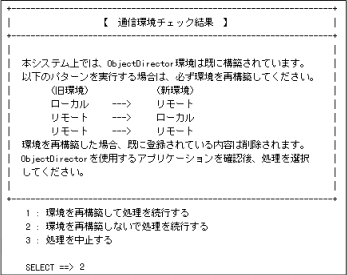
ここでは、「ローカル→ローカル」のパターンとなるため、[2:環境を再構築しないで処理を続行する]を選択します。
運用管理サーバ用のObjectDirector環境が既存のInterstage環境に自動的に追加登録されます。
注意
上記環境作成によって、ObjectDirectorのconfigファイルのパラメタ値が加算または上書き設定されます。したがって、他製品が設定しているパラメタ値と異なる場合は他製品に影響するため注意が必要です。